Kako napraviti sigurnosnu kopiju svoje WordPress stranice
Proces postavljanja i rada WordPress stranice može biti prilično uključen. Ali posljednja stvar koju želite učiniti je stati na tome i nikada ne izraditi sigurnosnu kopiju svoje WordPress stranice.
S vremenom, kako razvijate sadržaj za svoju web-lokaciju i stvarate promet, uvijek postoji rizik od problema s poslužiteljem ili hakiranja koji će uništiti vašu web-lokaciju i potencijalno izbrisati vašu web-lokaciju.

Izrada sigurnosne kopije vaše WordPress stranice kritičan je dio osiguranja od gubitka cijelog vašeg sadržaja i cjelokupnog rada koji ste uložili u njega. U ovom članku ćete naučiti kako ručno napraviti potpunu sigurnosnu kopiju svoje WordPress stranice i kako koristiti najbolje WordPress dodatke za automatsko sigurnosno kopiranje.
Komponente sigurnosne kopije WordPress web stranice(Components Of a WordPress Website Backup)
Da biste razumjeli kako radi sigurnosna kopija WordPressa(WordPress) , važno je razumjeti komponente WordPress stranice koje je potrebno sigurnosno kopirati kako bi se oporavile.
- MySQL baza podataka(MySQL Database) : Ova pozadinska baza podataka sadrži sadržaj postova i konfiguracijske podatke za vašu stranicu. Ovo je najveći dio sadržaja vaše web stranice.
- Osnovna instalacija WordPress(Core WordPress Installation) -a: Sastoje se od većine datoteka i mapa sadržanih u korijenskom direktoriju gdje je vaša web stranica pohranjena na web poslužitelju.
- Sadržaj web(Website Contents) -mjesta : direktorij wp-content sadrži sve vaše teme i datoteke dodataka koje ste koristili za prilagodbu svoje WordPress stranice.
- Konfiguracija WordPressa(WordPress Configuration) : Za pravilno povezivanje s vašom bazom podataka, WordPressu(WordPress) su potrebni podaci za prijavu na bazu podataka pohranjeni u datoteci wp-config.php pohranjenoj u vašem korijenskom direktoriju.
Sve dok imate kopiju verzije osnovne WordPress instalacije koja odgovara verziji WordPressa(WordPress) koju trenutno koristite na svojoj web stranici, ne morate sigurnosno kopirati osnovne WordPress datoteke.
U ovom scenariju trebate samo napraviti sigurnosnu kopiju vaše MySQL baze podataka(MySQL Database) , direktorija wp-content i datoteke wp-config.php .
Kako ručno napraviti sigurnosnu kopiju svoje WordPress stranice(How to Manually Backup Your WordPress Site)
Ako već imate svoju Core WordPress instalacijsku (Core WordPress installation) ZIP datoteku, tada možete izvesti najbržu vrstu sigurnosne kopije za svoju WordPress stranicu.
- Da biste napravili sigurnosnu kopiju svoje WordPress MySQL baze podataka(backup your WordPress MySQL Database) , prijavite se na cPanel i u odjeljku Datoteke(Files) odaberite Sigurnosne kopije(Backups) .
- Pomaknite se prema dolje do Djelomične sigurnosne kopije(Partial Backups) i pod Preuzmi sigurnosnu kopiju baze podataka MySQL(Download a MySQL Database Backup) odaberite vezu za WordPress bazu podataka koju želite sigurnosno kopirati.

- Datoteku *.gz možete spremiti bilo gdje na svom računalu. Kasnije, ako ikada trebate vratiti ovu bazu podataka, možete se vratiti na istu stranicu na cPanelu. U odjeljku Vrati MySQL bazu podataka(Restore a MySQL Database) samo odaberite gumb Prenesi( Upload) i odaberite *.gz datoteku koju ste prethodno preuzeli.
- Da biste preuzeli samo direktorij wp-contents i datoteku (wp-contents)wp-config.php , povežite se sa svojim računom za web hosting koristeći svoj omiljeni FTP alat(your favorite FTP tool) . Za povezivanje upotrijebite FTP login ID i lozinku koje ste dobili od vašeg web hosta.(FTP)

- Koristite FTP klijent za preuzimanje cijele mape wp-content i datoteke (wp-content)wp-config.php .

Napomena(Note) : ako želite napraviti potpunu sigurnosnu kopiju svega u vašem kućnom direktoriju, na istoj stranici cPanel sigurnosne kopije(Backups) pod Djelomične sigurnosne kopije(Partial Backups) , možete odabrati gumb Preuzmi pod Preuzimanje (Download)sigurnosne kopije kućnog direktorija(Download a Home Directory Backup) i to će preuzeti sve mape i datoteke u vašem početnom imeniku stranice.

Izvršite automatske sigurnosne kopije WordPressa s dodacima(Perform Automatic WordPress Backups With Plugins)
Ručne sigurnosne kopije su brze i praktične, ali morate ih zapamtiti raditi u redovitim intervalima. Ako zaboravite napraviti sigurnosnu kopiju i stvorili ste puno novog sadržaja prije nego što se vaša web stranica sruši ili zarazi virusom, potencijalno biste mogli izgubiti sav taj novi sadržaj kada oporavite svoju posljednju sigurnosnu kopiju.
Pametnije rješenje je instalirati jedan od mnogih izvrsnih WordPress dodataka koji su dostupni za automatizaciju procesa sigurnosnog kopiranja.
Postoji mnogo sjajnih WordPress dodataka za sigurnosno kopiranje koje možete izabrati (pogledajte popis na dnu ovog odjeljka). Primjer prikazan u nastavku koristi UpdraftPlus WordPress dodatak za sigurnosnu kopiju(UpdraftPlus WordPress backup plugin) .
UpdraftPlus vam omogućuje sigurnosno kopiranje vaše WordPress stranice na bilo koju popularnu uslugu u oblaku kao što su Dropbox , Google Drive , Rackspace Cloud ili čak FTP ili e-pošta.
- Da biste instalirali UpdraftPlus , samo preuzmite datoteke dodataka i kopirajte ih (pomoću FTP klijenta) u mapu dodataka u vašem (plugins)wp-content direktoriju.

- Nakon što tamo kopirate mapu, prijavite se na svoju WordPress administratorsku nadzornu ploču, idite na Dodaci(Plugins) i aktivirajte dodatak UpdraftPlus .
- Kada se aktivira, vidjet ćete UpdraftPlus sigurnosne kopije(UpdraftPlus Backups) navedene u izborniku Postavke(Settings) . Odaberite ga da biste posjetili nadzornu ploču UpdraftPlus .
- Da biste postavili učestalost izrade sigurnosnih kopija, odaberite izbornik Postavke(Settings) . Ovdje možete odabrati koliko često sigurnosno kopirati WordPress datoteke(WordPress Files) (wp-content) i koliko često sigurnosno kopirati WordPress bazu podataka.
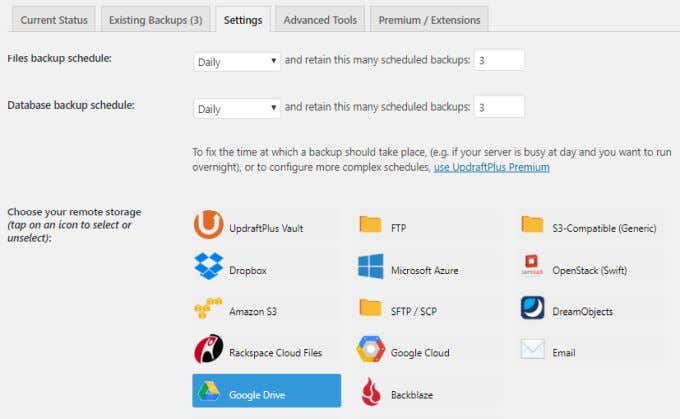
- Ovdje također birate uslugu u oblaku koju želite koristiti za pohranu sigurnosnih kopija. Nakon što odaberete uslugu u oblaku na koju želite napraviti sigurnosnu kopiju, podaci za autentifikaciju koje trebate unijeti pojavit će se ispod na istoj stranici.
- Da biste vidjeli posljednje tri najnovije sigurnosne kopije, samo odaberite izbornik Postojeće sigurnosne kopije(Existing Backups) .
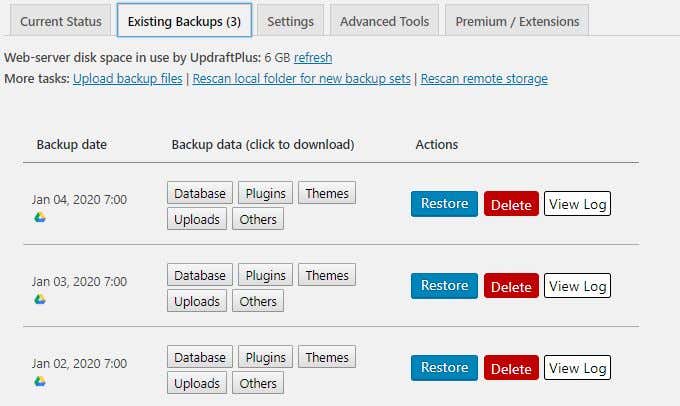
Na ovoj stranici možete odabrati plavi gumb Vrati(Restore) da biste vratili svoju web stranicu pomoću sigurnosne kopije napravljene tog dana.
Napomena(Note) : Svaki put kada napravite sigurnosnu kopiju svoje WordPress stranice, UpdraftPlus pohranjuje tri datoteke sigurnosne kopije na vaš račun Google diska(Google Drive) s datumom sigurnosne kopije u imenu. To znači da se tri nove datoteke dodaju na vaš račun onoliko često koliko radite sigurnosne kopije.
Stoga pratite svoju mapu sigurnosne kopije Google diska(Google Drive) i svakako izbrišite vrlo stare sigurnosne kopije kako biste uštedjeli prostor na računu.
Uz UpdraftPlus , postoji niz izvrsnih dodataka za automatsko kopiranje WordPressa(WordPress) koje možete izabrati.
- Vaultpress : Ovaj priključak nije besplatan, ali je pristupačan. Osim izvođenja automatskog sigurnosnog kopiranja vaše web-lokacije (pohranjivanje sigurnosne kopije do 30 dana), također pruža sigurnosno skeniranje radi zaštite od hakera ili zlonamjernog softvera(or malware) .

- BackupBuddy : Kupite BackupBuddy jednokratnom kupnjom i zauvijek ga koristite na svojoj web-lokaciji (ili web-lokacijama). Može uzeti automatske sigurnosne kopije i spremiti ih na bilo koji veći račun za pohranu u oblaku. Također izrađuje sigurnosnu kopiju osnovnih WordPress datoteka tako da ponovna instalacija WordPressa(WordPress) nije potrebna nakon potpunog gubitka web stranice.
- BoldGrid Backup : Ovaj dodatak za sigurnosnu kopiju WordPressa(WordPress) sličan je ostalima, osim što također ima vrlo korisnu značajku koja automatski vraća vašu stranicu na prethodnu radnu sigurnosnu kopiju ako ažuriranje WordPressa ne uspije.(WordPress)
- BackWPup : Ako volite besplatne dodatke, ovaj je dobra alternativa UpdraftPlusu(UpdraftPlus) . Ovaj dodatak će izvesti automatizirane sigurnosne kopije koristeći zakazani WordPress posao na jednom od vaših preferiranih računa u oblaku. Također će provjeriti, optimizirati ili popraviti vašu WordPress bazu podataka.
Vježbajte svoje WordPress rješenje za sigurnosnu kopiju(Practice Your WordPress Backup Solution)
Najgore vrijeme da otkrijete da vaše odabrano rješenje za sigurnosnu kopiju WordPressa(WordPress) zapravo ne radi onako kako ste očekivali je nakon što se vaša web-lokacija sruši ili je hakirana.
Dakle, nakon što odaberete jedno od gore navedenih rješenja, vježbajte napraviti potpunu sigurnosnu kopiju svoje WordPress stranice pomoću tog rješenja. Zatim izvršite potpuni oporavak i osigurajte da vaša web-lokacija i dalje radi kako je potrebno.
Prije nego što testirate bilo koje od automatiziranih rješenja WordPress dodataka, uvijek napravite potpunu ručnu sigurnosnu kopiju WordPressa(WordPress) koristeći gore opisani ručni postupak. Na ovaj način, ako dodatak ne radi ili na neki način ošteti vašu web-lokaciju, imat ćete alternativnu sigurnosnu kopiju koju možete koristiti za ručni oporavak svoje stranice.
Related posts
Kako učiniti WordPress web mjesto sigurnim
Kako postaviti vlastitu web stranicu nalik Twitteru koristeći WordPress P2 temu
10 osnovnih WordPress dodataka za web stranicu male tvrtke
Kako instalirati WordPress testno mjesto na svoje računalo
Kako ukloniti zlonamjerni softver sa svoje WordPress stranice
Kako pratiti neispravne veze s Google Webmaster Toolom
Kako izvesti učinkovite Split testove u WordPressu
Kako duplicirati stranicu u WordPressu
9 Mora imati dodataka za nove instalacije WordPressa
11 najboljih WordPress podcast dodataka
Kako konfigurirati privatnost u WordPressu i zašto je to važno
Kako ubrzati WordPress stranicu u 11 koraka
Prikažite izvadak na početnoj stranici WordPress bloga
Wix vs WordPress: Što je najbolje za izradu vaše web stranice?
Kako instalirati i postaviti WordPress na Microsoft Azure
Kako premjestiti WordPress stranicu s jednog hosta na drugi
WordPress prikazuje HTTP pogrešku prilikom učitavanja slika
Kako ukloniti sve tragove WordPress dodatka
Kako dodati plutajuću bočnu traku u Wordpress
Kako ručno postaviti WordPress na domenu
